プロフェッショナルな編集ソフトとして、 Filmora と DaVinci Resolve のどちらを選択するか悩んでいますか? MiniTool MovieMakerの最新記事でWondershare FilmoraとDaVinci Resolveの徹底比較をご覧ください。もしどちらのエディターもニーズに合わない場合、ご安心ください、この二つの代わりに、他のエディターもおすすめです。
ビデオコンテンツの人気が高まるにつれて、動画編集ソフトウェアへの関心も高まっています。例えば、DaVinci ResolveやFilmoraなど、ユーザーフレンドリーの特徴と様々なグループでも簡単に使える汎用性で知られています。この2つのプロフェッショナルなビデオエディターは、多くの動画クリエイターに愛用されています。
どちらもビデオ編集において優れた仕事をしますが、両者の間には明らかな違いがあります。自分のニーズに合わせて、最適なビデオエディターを選択するには、これらの異なりを理解することが重要です。この記事では、使いやすさ、システム要件、価格、機能、長所と短所など、さまざまなカテゴリーで各ソフトウェアを比較します。その前に、まず各ソフトウェアは何であるかを見ましょう。
パート1:FilmoraとDaVinci Resolveの概要
Filmoraとは?
Filmora は、Wondershare によって開発され、WindowsとmacOS ユーザー向け、多くの受賞を受けるノンリニアでビデオ及びオーディオファイルを編集するソフトです。初心者から中級者まで、あらゆるタイプのユーザーに適したさまざまなビデオ処理機能を備えています。Filmoraに搭載されている編集機能を使えば、いくつかの簡単なステップでビデオを作成することができます。
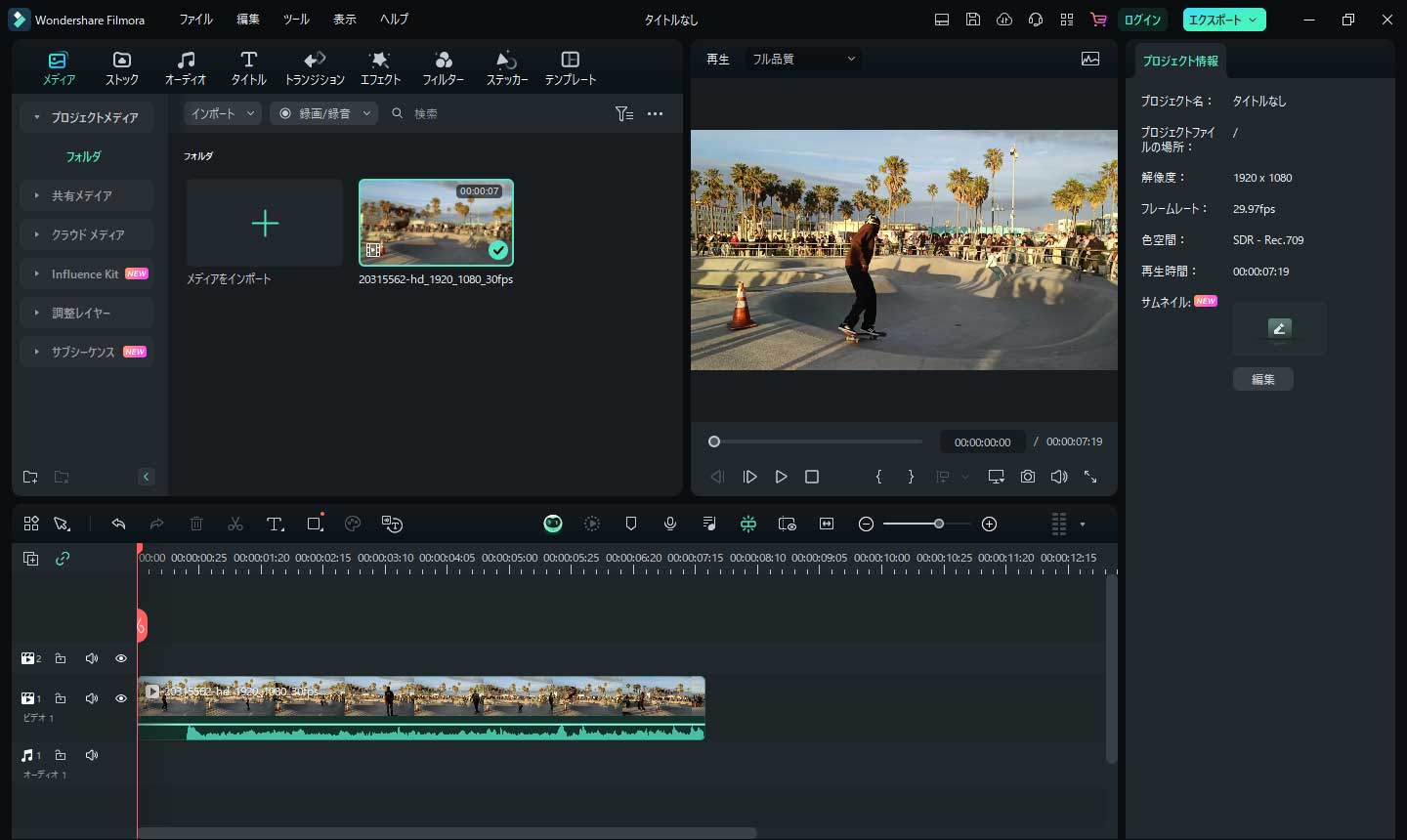
Filmoraは、ドラッグ&ドロップで操作できるインタフェースとさまざまな機能を含まれるクリーンなレイアウトを備えています。例えば、ドラッグ&ドロップでレイヤーが調整でき、大幅に調整時間を節約することができます。また、プレビューのレンダリングと再生のスムーズさを向上させるので、ビデオを編集している際により良い体験になります。更に、3D グラフィックの作成、アニメーションや GIF の追加、高度な色補正などを数秒で行うこともできます。動画作品を素晴らしくにするために、これらのツールを試してみましょう。
オーディオ編集では、FilmoraはオーディオビジュアライザやオーディオダッキングなどのようなAIベースの機能で、オーディオ編集プロセスの体験をよりよく強化します。そして、1,200曲以上のロイヤリティフリーの音楽があって、オーディオのミキシングや再生を楽しむことができます。
DaVinci Resolveとは?
DaVinci Resolveは、Blackmagic Designが開発され、Windows、Linux、macOS用の優れたビデオ編集プログラムです。これは世界で唯一な、ビデオ編集、色補正、視覚効果、モーショングラフィックス、動画のMA作業を1つのツールに組み合わせた動画編集ソフトです。洗練かつ簡潔なインタフェースにより、初心者は簡単に学習して使用できて、プロな動画編集者はその強力な機能を活用できます。
DaVinci Resolveは、Edit(エディット)、Cut(カット)、Color(カラー)、Fusion、Fairlight、メディアとデリバリーなど7つのページに分かれており、各ページに特定のタスク専用のワークスペースとツールがあります。複数のアプリケーションを学んだり、異なるソフトウェアを切り替えたりする必要がないため、より高効率、高品質な作業が可能になります。
DaVinci Resolveの最も魅力的な機能の1つは、マルチカメラビデオ編集です。つまり、録画中に複数のカメラをコンピューター画面の前に置くことができます。使用するカメラを選択すると、それに応じて画像も調整されます。
パート2:FilmoraとDaVinci Resolveの異なり
FilmoraとDaVinci Resolveの情報についてもっと知りたいですか?この両者の違いが何ですか?この部分では、FilmoraとDaVinci Resolveを徹底的に比較して、どちらが自分のニュースに合わせるかを判断できるようにします。
Filmora vs DaVinci Resolve:使いやすさ
動画編集の初心者として、どのビデオエディターが簡単に使えるのを知ることが重要です。FilmoraとDaVinci Resolveの使い方は難しいですか?初心者で簡単に使用できますか?続けて読みましょう。
DaVinci Resolve は、ハリウッド品質の映画みたいな動画を編集できるツールを提供します。多くのユーザー(特に初心者)は、長い時間がかかって学んでしか、DaVinci Resolveが提供する多くのオプションを最大限に活用できません。しかし、普通なビデオブロガーや学生として、簡単に使える動画編集ツールが一番重要なのです。従って、プロな動画エディターではない場合は、豊富な編集機能を簡単に利用できるFilmoraの方がいいと思います。
Filmora vs DaVinci Resolve:システム要件
デバイスでアプリケーションを実行する場合、デバイスがアプリケーションのシステム要件を満たしていることを確認する必要があります。Filmoraはあらゆるデバイスと互換性があるため、DaVinci Resolveよりもシステム要件が低くなりますが、DaVinci Resolveはローエンド PC でうまく動作しない可能性があります。では、両者のシステム要件を詳しくチェックしましょう。
FilmoraのWindowsシステム要件:
- オペレーティングシステム(OS):Windows 11/10/8.1/7 (64-bit OS)
- プロセッサ:Intel i3以上のマルチコアプロセッサ、2GHzと以上 (HD及び4K動画にはIntel第6世代以降のCPUが必要)
- RAM:8GBのRAM(HD及び4K動画には16GBを推奨)
- グラフィックス:Intel HD Graphics 5000と以上、NVIDIA GeForce GTX 700と以上、AMD Radeon R5と以上。2GB VRAM(HD及び4K動画には4GBが必要)
- ディスク:インストール用に少なくとも10GBのハードディスク空き領域(HD及び4K動画の編集にはSSDを推奨)
FilmoraのMacシステム要件:
- オペレーティングシステム(OS):macOS V13 (Ventura)、 macOS V12 (Monterey)、 macOS v11 (Big Sur)、macOS v10.15 (Catalina)、macOS v10.14 (Mojave)
- プロセッサ:Intel i5と以上のマルチコアプロセッサ、2GHzと以上 (HD及び4K動画にはIntel第6世代以降のCPUを推奨)
- RAM:8GBのRAM(HD及び4K動画には16GBが必要)
- グラフィックス:Intel HD Graphics 5000と以上、NVIDIA GeForce GTX 700と以上、AMD Radeon R5と以上。2GB VRAM(HD及び4K動画には4GBが必要)
- ディスク:インストール用に少なくとも10GBのハードディスク空き領域(HD及び4K動画の編集にはSSDを推奨)
DaVinci Resolveのシステム要件:
Windows:Windows 10と以降、16GBのシステムメモリ(高負荷のグラフィックス作業の場合32GB)、intel core i7またはAMD Ryzen 7 CPU、integrated GPU(内蔵CPU)または2GB以上のVRAMを搭載した統合GPU、OpenCL 1.2やCUDA 11をサポートするGPU、高速ソリッドステートドライブ (SSD)。
Mac:macOS 11 Big Surと以降、8GBのシステムメモリまたはFusion(フュージョン)使用時は16 GB、M1 AppleシリコンCPU或いは古いMacの場合intel core i7、integrated GPU(内蔵CPU)または2GB以上のVRAMを搭載した統合GPU、MetalやOpenCL 1.2をサポートするGPU、高速ソリッドステートドライブ (SSD)。
Linux:CentOS 7.3、32GBのシステムメモリ、Intel core i7またはAMD Ryzen 7 CPU、2GBと以上のVRAMを搭載したディスクリートGPU、OpenCL 1.2やCUDA 11をサポートするGPU、高速ソリッドステートドライブ(SSD)。
Filmora vs DaVinci Resolve:価格
DaVinci ResolveとFilmroaシステム要件の違いを理解しが、両者の価格を了解することも重要です。どちらもユーザーに無料トライアルを提供します。
しかし、DaVinci Resolveには価格オプションがあまりなく、295ドルの一括支払いが必要です。Filmoraは、個人向けに一年間プラン、マルチプラット一年間プラン、永続ライセンス、三つ種類の価格オプションを提供しています。一年間プランは6,980円/年、マルチプラット一年間プランは7,980円/年、永続ライセンスは8,980円であります。学生や教職員ならもっとお得です。
Filmora vs DaVinci Resolve:機能
FilmoraとDaVinci Resolveはどちらも豊富な機能を提供しますが、いくつかの特定の機能が異なります。
前に述べたように、DaVinci Resolve はビデオ編集、モーショングラフィックス、色補正、視覚効果、オーディオ制作を1つのツールに組み合わせています。つまり、アプリ内でビデオ、アニメーション、オーディオクリップ、カラー調整を編集できるのです。また、分割、カット、クロップ、オーディオの追加、文字アニメーションの追加、トランジション効果の適用などを行うことができます。更に、このツールにマルチユーザーコラボレーション、3D 編集、マルチカム編集、モーショントラッキングなどの高級な追加機能が含まれます。
Filmoraは、一般的なビデオ編集ソフトがある基本的な編集機能をすべて備えています。それ以上、オーディオイコライザー、4K解像度編集サポート、GIFサポート、ノイズリダクション、スプリットスクリーン、複数のビデオクリップのレイヤー化、ビデオスタビライズ、カラーグレーディングプリセットなどの様々な機能があります。
Filmora vs DaVinci Resolve:長所と短所
このセクションでは、DaVinci ResolveとFilmoraの長所と短所を比較的に紹介します。
Filmoraの長所:
- 簡単かつ直感的なインタフェース
- 豊富なエフェクト
- 様々なフォーマットに対応
- 価格適切な永続ライセンス
- ビデオレンダリングの高速化
- 画面録画と編集をサポート
Filmoraの短所:
- 無料版には透かしがある
- 高級なビデオ編集機能がない
DaVinci Resolveの長所:
- ハリウッドレベルのプロフェッショナルな動画編集機能
- 無制限のビデオトラック
- マルチカム編集
- 高級な色補正ツール
- 多くのパワフルな編集ツール
- マルチユーザーコラボレーション
- VSTプラグインをサポート
DaVinci Resolveの短所:
- ローエンドPCでうまく動作しない
- 使い方は簡単ではない
パート3:FilmoraとDaVinci Resolveの優れた代替品
FilmoraもDaVinci Resolveも自分のニーズに合わない場合、FilmoraやDaVinci Resolveの代わりに豊富なビデオ編集機能を含んでいる他の優れた動画編集ツールもあります。例えば、MiniTool MovieMaker、BlenderとKdenliveなど、この両者の代替品として人気になります。これらのソフトウェアにはそれぞれ独自の機能があり、各タイプのビデオ編集ニーズに適しています。
1.MiniTool MovieMaker
FilmoraやDaVinci Resolveの代替品と言う場合、MiniTool MovieMakerが最初に思い浮かべられます。MiniToolによって開発された機能豊富なビデオ編集ソフトウェアで、写真やビデオクを利用して素晴らしい映画を作成することができます。初心者でも簡単に使用でき、多数のテンプレートを提供しているので、素早くビデオを作成することができます。
MiniTool MovieMakerクリックしてダウンロード100%クリーン&セーフ
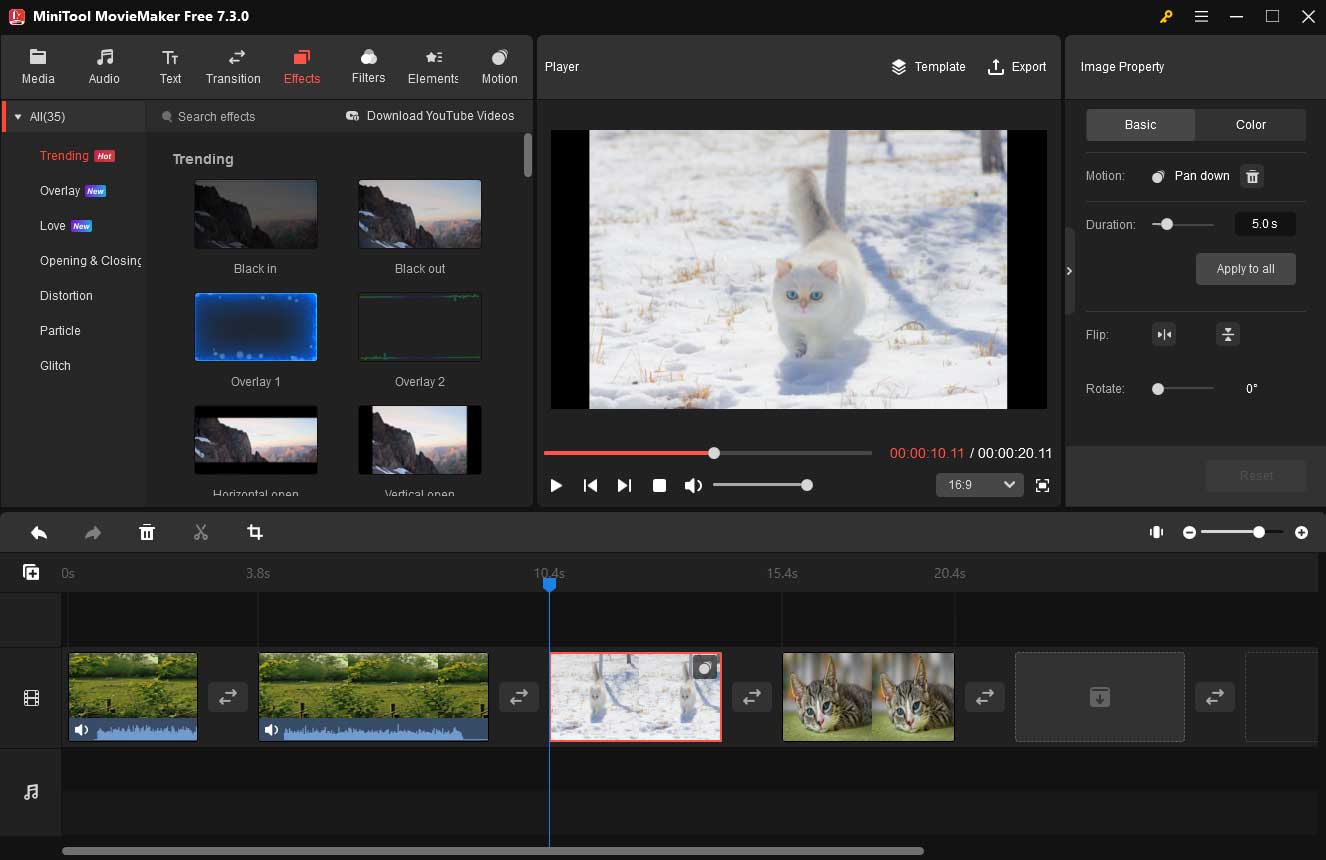
MiniTool MovieMaker は様々なフォーマットのビデオ、画像、オーディオをインポートしたり、エクスポートしたりすることができます。このツールにある豊富な機能を利用して、ビデオを分割、トリミング、マージ、クロップ、反転、回転することができるだけでなく、トランジション、エフェクト、モーション、アニメーション、およびテキストをビデオに追加することもできます。更に、動画に音楽を追加したり、動画からバックグラウンドノイズを除去したり、オーディオファイルを編集したりすることもできます。
最後に、MiniTool MovieMaker を使って、編集したビデオをお使いのデバイスに適したフォーマットにエクスポートできます。これで、ビデオの品質、解像度、エンコーダー、ビットレート、フレームレートなど様々な設定をカスタマイズすることができます。
推特分享:ビデオクリエイターであろうと、ビデオ編集に興味がある人であろうと、MiniTool MovieMakerはあなたを失望させないだろう!
2.Blender
Blender は、モデリング、アニメーション、レンダリング、合成、ゲーム作成、ビデオ編集ツールを含んでいて、無料のオープンソース 3D 作成スイートです。幅広い機能を提供し、アニメ映画、視覚効果、アート、3Dプリントモデル、モーショングラフィックス、およびインタラクティブ 3D アプリケーションの作成にプロとアマチュアを問わず広く使用されています。
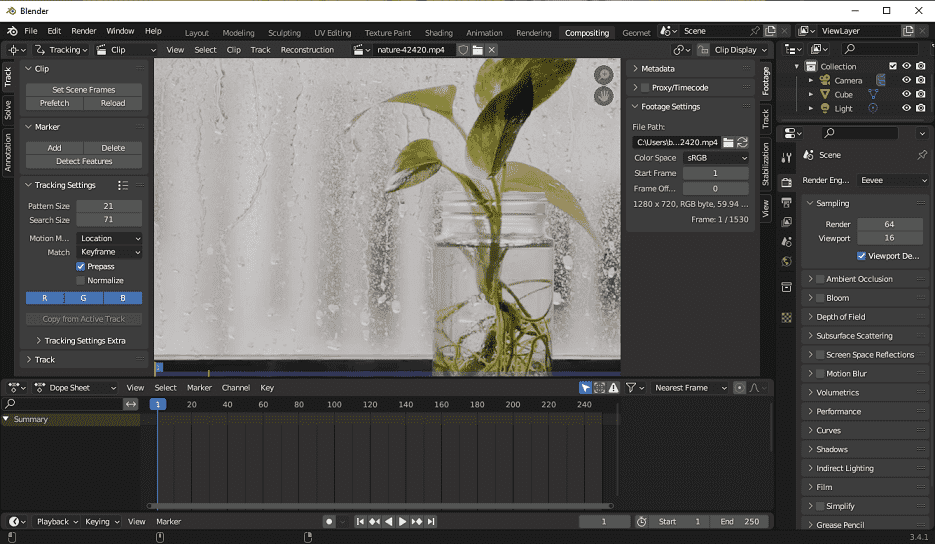
動画編集の方面では、Blenderは柔軟でカスタマイズ可能なタイムラインを備えており、複数のビデオやオーディオトラックをサポートしています。また、動画のカット、接合、トリミング、ビデオへのトランジション、エフェクト、フィルターの追加、テキストやタイトルの追加、ビデオの速度調整、色補正、オーディオの編集やミックスなども可能です。
3.Kdenlive
Kdenliveは、FilmoraとDaVinci Resolveのもう一つの優れた代替品であります。Windows、Linux、macOSで利用できて、FFmpeg の助けを借りて、ほぼすべての種類のオーディオとビデオ形式をサポートします。
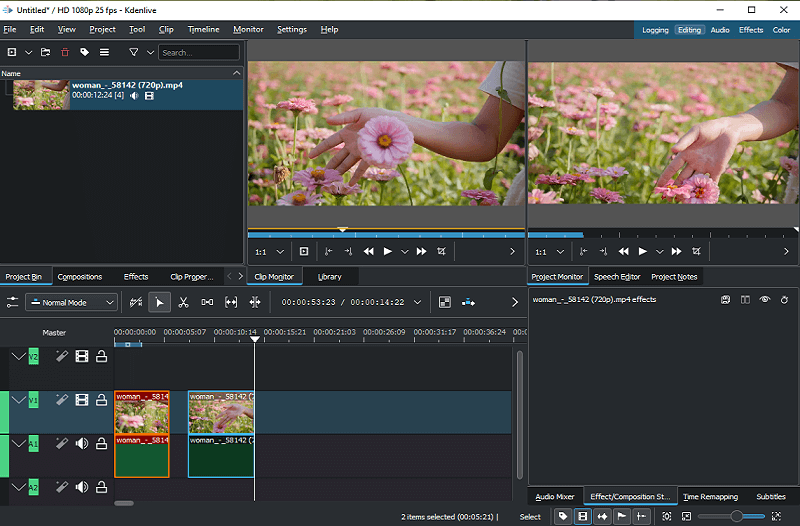
Kdenlive には、多くの機能があるので、強力なビデオ編集プログラムともなります。主な機能には、マルチトラックビデオ編集、2D タイトルメーカー、カスタマイズ可能なインタフェースとショートカット、オーディオミキサー、キーフレームアニメーションなどが含まれます。また、多くのエフェクトやトランジションが利用でき、プロジェクトファイルを自動的にバックアップすることも可能です。
結語:
以上はWondershare Filmora vs DaVinci Resolveの記事でした。つまり、FilmoraとDaVinci Resolveどちらも強力なビデオ編集ソフトで、それぞれに長所と短所があります。この両者の使いやすさ、システム要件、価格、機能、長所と短所など、詳細な違いを説明します。
しかし、自分のニーズに合わない場合は、この記事で紹介しているFilmoraとDaVinci Resolveの代替品、特にMiniTool MovieMakerを試してみてください。MiniTool MovieMakerの使用に関してご質問やご意見がございましたら、メッセージをお送りいただくか、[email protected]までご連絡ください。


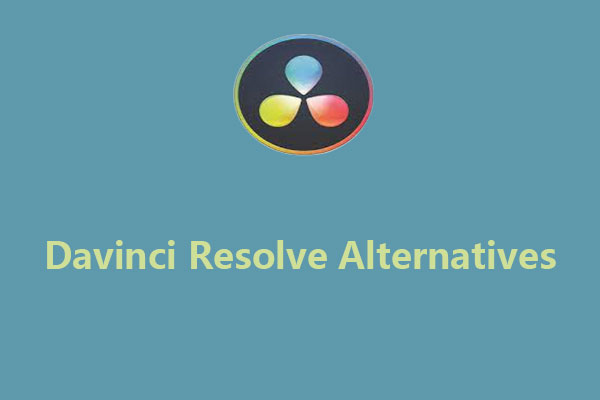
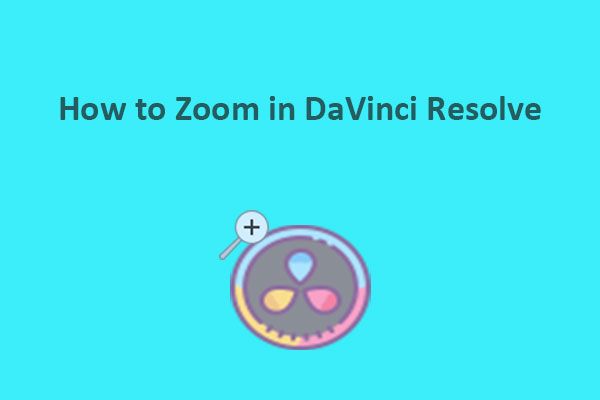


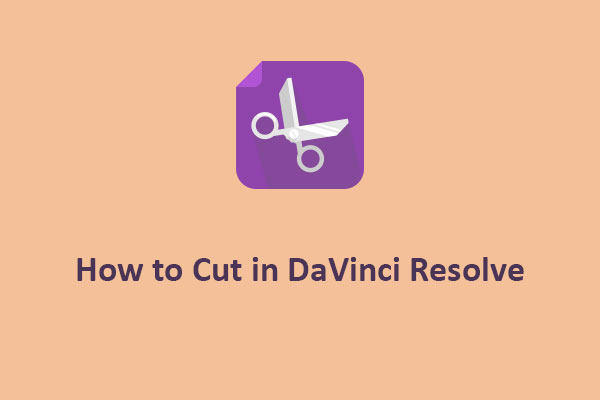
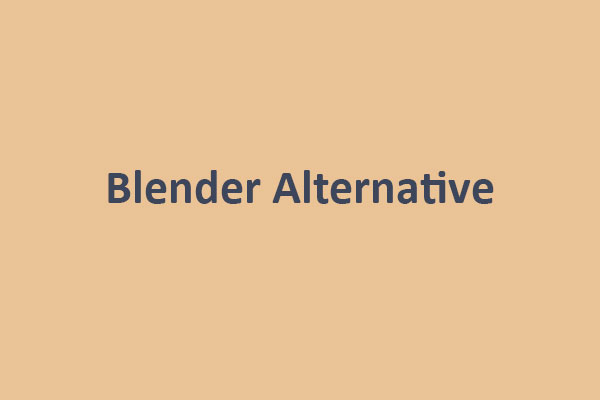
ユーザーコメント :